win11怎么找ie浏览器 win11如何调出ie浏览器
更新时间:2024-02-23 15:45:09作者:jkai
在win11操作系统中,虽然微软已经将edge浏览器作为默认的网页浏览器,但一些小伙伴可能仍然需要在某些特定的情况下使用ie浏览器,但是我们许多小伙伴可能都不清楚win11怎么找ie浏览器,那么下面小编就教大家win11如何调出ie浏览器,快来一起看看吧,希望对你有帮助。
解决方法如下:
1、在任务栏中点击【搜索】,输入“IE浏览器”搜索找到本地应用IE浏览器可打开使用。
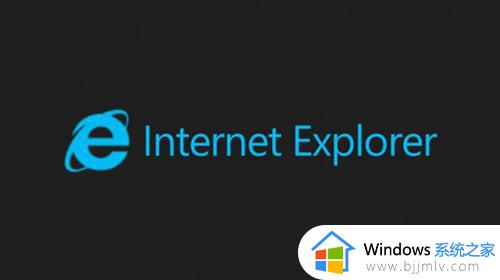
2、也可以通过【开始】菜单,找到【Windows附件】下方的【Internet Explorer】可打开使用。
3、如果以上方法都无法打开,可能是因为为开启该功能,使用快捷键【Win+X】打开任务栏菜单。
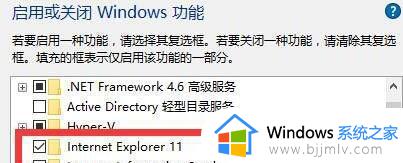
4、点击【程序和功能】进入设置,在左上角找到【启用或关闭 windows 功能】。
5、最后找到【Internet Explorer】勾选打开,可通过上方的方法打开IE浏览器。
以上全部内容就是小编带给大家的win11调出ie浏览器方法详细内容分享啦,小伙伴们如果你们也不清楚的话,可以跟着小编一起来看看吧。
win11怎么找ie浏览器 win11如何调出ie浏览器相关教程
- win11怎么调出ie浏览器 如何打开win11系统ie浏览器
- windows11如何找到ie浏览器 win11怎么找到ie浏览器
- win11找不到ie浏览器怎么办 win11看不见ie浏览器怎么解决
- 如何在win11中打开ie浏览器 win11怎么打开ie浏览器
- win11如何恢复ie浏览器 win11系统怎么恢复ie浏览器
- win11怎么用ie浏览器 win11如何打开ie浏览器
- win11如何使用旧版ie浏览器 win11怎么打开旧版ie浏览器
- win11怎么卸载ie浏览器 win11如何删除ie浏览器
- windows11如何下载ie浏览器 win11怎么下载ie浏览器
- win11的ie浏览器打开变成别的浏览器怎么办 为什么点开的ie浏览器会变成其它的浏览器win11
- win11恢复出厂设置的教程 怎么把电脑恢复出厂设置win11
- win11控制面板打开方法 win11控制面板在哪里打开
- win11开机无法登录到你的账户怎么办 win11开机无法登录账号修复方案
- win11开机怎么跳过联网设置 如何跳过win11开机联网步骤
- 怎么把win11右键改成win10 win11右键菜单改回win10的步骤
- 怎么把win11任务栏变透明 win11系统底部任务栏透明设置方法
win11系统教程推荐
- 1 怎么把win11任务栏变透明 win11系统底部任务栏透明设置方法
- 2 win11开机时间不准怎么办 win11开机时间总是不对如何解决
- 3 windows 11如何关机 win11关机教程
- 4 win11更换字体样式设置方法 win11怎么更改字体样式
- 5 win11服务器管理器怎么打开 win11如何打开服务器管理器
- 6 0x00000040共享打印机win11怎么办 win11共享打印机错误0x00000040如何处理
- 7 win11桌面假死鼠标能动怎么办 win11桌面假死无响应鼠标能动怎么解决
- 8 win11录屏按钮是灰色的怎么办 win11录屏功能开始录制灰色解决方法
- 9 华硕电脑怎么分盘win11 win11华硕电脑分盘教程
- 10 win11开机任务栏卡死怎么办 win11开机任务栏卡住处理方法
win11系统推荐
- 1 番茄花园ghost win11 64位标准专业版下载v2024.07
- 2 深度技术ghost win11 64位中文免激活版下载v2024.06
- 3 深度技术ghost win11 64位稳定专业版下载v2024.06
- 4 番茄花园ghost win11 64位正式免激活版下载v2024.05
- 5 技术员联盟ghost win11 64位中文正式版下载v2024.05
- 6 系统之家ghost win11 64位最新家庭版下载v2024.04
- 7 ghost windows11 64位专业版原版下载v2024.04
- 8 惠普笔记本电脑ghost win11 64位专业永久激活版下载v2024.04
- 9 技术员联盟ghost win11 64位官方纯净版下载v2024.03
- 10 萝卜家园ghost win11 64位官方正式版下载v2024.03